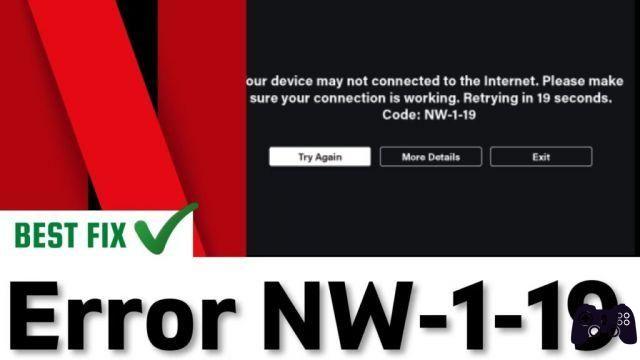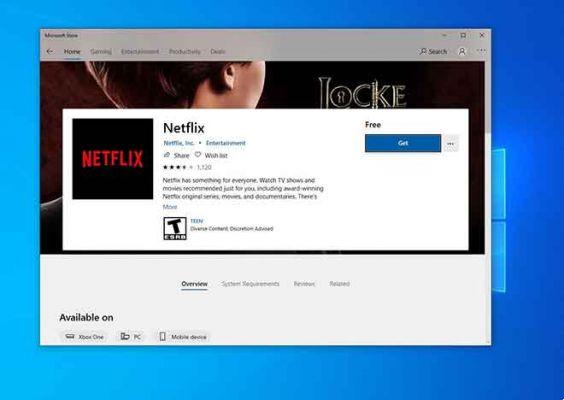
Imagine: você acabou de lançar o aplicativo Netflix no seu computador Windows 10 para assistir a um novo episódio do seu programa favorito. Em uma surpreendente reviravolta, você se depara com uma tela preta com uma mensagem de erro que diz “Houve um problema de comunicação com o serviço Netflix. Por favor, tente novamente ”e um código de erro T1. O que esse erro significa? Como você pode resolver? Obviamente, você gostaria de saber como, ajudaremos você a corrigir o problema de erro do Netflix T1 nesta postagem.
Existem diferentes códigos de erro da Netflix, cada um com um significado, fatores causais e soluções diferentes. Quanto ao erro T1, a Netflix diz: “Ei! Há um problema de conectividade de rede em algum lugar. Corrija ou não conseguirá usar o Netflix”. Embora o problema esteja principalmente relacionado à rede, existem outros gargalos específicos de dispositivos e aplicativos que causam esse erro. Se o seu computador não conseguir estabelecer uma conexão com o servidor Netflix por meio do aplicativo do Windows, tente acessar o serviço por meio de um navegador.
Se a Netflix nem funcionar com um navegador, o problema pode estar do lado da Netflix. Talvez o servidor Netflix esteja offline (verifique o status do servidor Netflix no DownDetector). Mas se a Netflix funcionar no navegador, pode haver um problema com o aplicativo. Atualize o Netflix da Microsoft Store e tente novamente. Vamos dar uma olhada em outras soluções possíveis para o erro T1 da Netflix.
1. Solucionar problemas de conexão com a Internet
Desativar VPN e proxy
Se outros aplicativos além do Netflix puderem acessar a Internet em seu PC, desative todas as conexões VPN ou proxy e tente novamente.
A Netflix se opõe fortemente ao uso de redes privadas virtuais (VPNs), proxies ou outros blocos de rede para contornar a restrição geográfica de conteúdo. E aprimorou sua tecnologia para detectar quando os usuários estão usando essas ferramentas na plataforma. Portanto, se a Netflix descobrir que você está usando uma VPN ou outras ferramentas de modificação de rede que ela proíbe, ela bloqueia o acesso ao seu conteúdo e servidores. Daí, o erro T1 na tela.
Vá para Configurações> Rede e Internet> VPN ou Configurações> Rede e Internet> Proxy para desativar qualquer configuração manual ou automática de VPN e proxy em seu computador, respectivamente. Você também pode desabilitar proxies e VPNs de seus aplicativos dedicados.
Verifique a fonte da internet
Você também pode encontrar o erro T1 no aplicativo Netflix se sua conexão com a Internet estiver fraca. Para começar, desligue o roteador ou aumente o sinal Wi-Fi. Redefinir o roteador também pode ajudar. Se a conexão continuar lenta ou indisponível, verifique com seu provedor de internet se há problemas de rede.
Solucionar problemas de configurações de rede do Windows
Se você já tentou todas as opções acima, mas o erro persiste, pode ser útil realizar uma redefinição de rede em seu computador Windows. Isso excluirá as configurações de rede do seu PC (Wi-Fi, Ethernet, Bluetooth, VPN, etc.) e as redefinirá para as configurações de fábrica.
Antes de redefinir as configurações de rede do seu PC, recomendamos que você verifique as outras soluções listadas abaixo. Se nada resolver o problema, prossiga com a redefinição das configurações de rede do dispositivo.
2. Verifique a data e hora
A data e hora erradas podem impedir que seu computador Windows se conecte ao servidor Netflix. Verifique se o seu PC está configurado para atualizar automaticamente a data e a hora.
Etapa 1: inicie o menu Configurações do Windows e selecione “Hora e idioma”.
Etapa 2: na seção "Data e hora", certifique-se de que "Definir hora automaticamente" e "Definir fuso horário automaticamente" estejam ativados.
Você também deve tentar sincronizar o relógio do seu PC com o Windows Time Server. Para fazer isso, role para baixo até a parte inferior do menu “Data e hora” e clique no botão Sincronizar agora.
3. Reinicie o computador
Ainda recebendo mensagem de erro T1 com o aplicativo Netflix? Desligue o computador e ligue-o novamente. Isso atualiza seu PC e, eventualmente, elimina quaisquer falhas relacionadas ao sistema e à rede, causando mau funcionamento do Netflix. Se mesmo essa solução for inútil, é hora de tentar medidas de solução de problemas mais drásticas.
4. Reinstale o Netflix
Você precisará baixar novamente o aplicativo e inserir novamente as credenciais da sua conta, mas você pode definitivamente tentar reinstalar o Netflix. Vá para Configurações> Aplicativos e clique em Netflix na seção "Aplicativos e recursos". Em seguida, clique no botão Desinstalar para remover o aplicativo Netflix do seu computador.
Reinicie o seu PC e reinstale o Netflix da Microsoft Store ou clique no botão abaixo.
- Baixar Netflix - Microsoft Store
conclusão
Estamos confiantes de que pelo menos uma das soluções descritas neste artigo o ajudou a resolver o problema. Deixe um comentário na seção abaixo se você encontrou outra solução ou precisa de mais assistência em relação ao erro.
Leitura:
- 7 soluções para quando as legendas do Netflix não estão funcionando ou estão faltando
- Como limpar o histórico da Netflix
- Samsung Galaxy S8 - Como corrigir problemas de conexão USB
- O que fazer quando o Netflix trava
- Como corrigir o erro "err_empty_response"